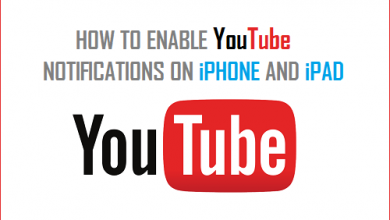Не удается повернуть видео в проигрывателе Windows Media? Фиксированный
[ad_1]
📱⭐
В: «Можно ли просто повернуть видео с помощью проигрывателя Windows Media?» — с форума CyberLink
За исключением вышеизложенного, пользователи часто задают вопросы, подобные «Могу ли я повернуть видео в проигрывателе Windows Media?», «Как проигрыватель Windows Media поворачивает видео?»… На такие вопросы дается печальный ответ: «Нет». Проигрыватель Windows Media используется только для воспроизведения аудио/видео и просмотра изображений, не поддерживая поворот видео. Но не впадайте в депрессию. В этой статье перечислены несколько альтернатив проигрывателю Windows Media для поворота видео.
- Решение 1. Резак для медиафайлов Joyoshare
- Решение 2. Приложение Windows 10 Photos
- Решение 3. Медиаплеер VLC
- Решение 4. Ротаторы онлайн-видео
Часть 1: Как повернуть видео в Joyoshare Media Cutter
Поскольку поворачивать видео в проигрывателе Windows Media нецелесообразно, попробуйте его лучшую альтернативу — Joyoshare Media Cutter, чтобы исправить перевернутое видео. Это удобный и полнофункциональный видеоредактор как для новичков, так и для профессионалов.
Обладая замечательными функциями, Joyoshare Media Cutter может не только с легкостью вырезать, обрезать, обрезать, поворачивать, переворачивать видео, но также позволяет вам изменять соотношение сторон, настраивать параметры, применять потрясающие эффекты, создавать персональные водяные знаки, добавлять субтитры и фоновую музыку, и т. д. Еще одним его преимуществом является совместимость с удивительным разнообразием медиаформатов, включая все основные форматы, форматы, совместимые с устройствами, HD-видео и веб-видео.
Почему стоит выбрать Joyoshare Media Cutter?
Свободно поворачивайте видеофайлы на 90°, 180°, 270°
Поддержка предварительного просмотра в реальном времени, настройка параметров
Вырезайте и обрезайте видео- и аудиофайлы со скоростью до 60X.
Современный и лаконичный интерфейс упрощает использование
Совместимость с такими форматами файлов, как MP4, MOV, AVI, MP3, WMV
Пошаговое руководство о том, как повернуть видео в альтернативе проигрывателя Windows Media — Joyoshare Media Cutter.
-
Шаг 1 Запустите Joyoshare Media Cutter и добавьте видео
Сначала загрузите и установите Joyoshare Media Cutter на свой компьютер. Затем запустите программу и найдите «Открыть», чтобы импортировать видео для поворота. Или вы можете перетащить целевой видеофайл в его интерфейс.
-
Шаг 2 Спуститесь, чтобы повернуть видео
После этого найдите и коснитесь «Изменить».
 значок. В окне редактирования перейдите в «Настроить», а затем в «Вращение». В зависимости от того, что вам действительно нужно, поверните видео на 90/180/270 градусов по часовой стрелке или против часовой стрелки. Вы также можете перевернуть видео вертикально или горизонтально.
значок. В окне редактирования перейдите в «Настроить», а затем в «Вращение». В зависимости от того, что вам действительно нужно, поверните видео на 90/180/270 градусов по часовой стрелке или против часовой стрелки. Вы также можете перевернуть видео вертикально или горизонтально.Как вы видели, помимо поворота видео, программа предлагает множество других опций редактирования, таких как обрезка, соотношение сторон, визуальные эффекты и рамки, водяные знаки, субтитры и т. д. Если требуется, не стесняйтесь редактировать свое видео, повернув его в нужное положение. ориентация.
-
Шаг 3 Экспорт повернутого видео
Теперь вам нужно нажать «Формат», чтобы выбрать «Режим кодирования» и определить формат экспорта. Режим кодирования позволяет настроить кодек, разрешение, битрейт, частоту кадров и т. д. выбранного вами формата, щелкнув значок шестеренки. После этого вернитесь к основному интерфейсу и нажмите «Пуск», чтобы экспортировать повернутое видео.
Часть 2. Как повернуть видео в приложении Windows 10 Photos
Учитывая тот факт, что невозможно повернуть видео в проигрывателе Windows Media, в этой части рекомендуется другая альтернатива после приложения Joyoshare Media Cutter — Photos. В отличие от Joyoshare, метод поворота видео с помощью фотографий доступен только для пользователей Windows 10. Шаги следующие.
Шаг 1: найдите значок Windows в левом нижнем углу экрана компьютера и перейдите в «Фотографии». Далее импортируйте видео для поворота, нажав «Видеопроекты» — «Новый видеопроект» — название проекта — «Добавить»;
Шаг 2: Нажмите «Поместить в раскадровку» или напрямую перетащите видео в раскадровку. Предварительно просмотрите его и выберите значок «Повернуть» в меню данных инструментов редактирования, чтобы изменить ориентацию вашего видео;
Шаг 3: Кроме того, вы также занимаетесь другим монтажом видео. Наконец, выберите «Завершить видео» — выберите качество видео — нажмите «Экспорт», чтобы сохранить повернутый видеофайл.
Часть 3: Как повернуть видео в VLC Media Player
VLC Media Player — это программное обеспечение для мультимедийного проигрывателя с открытым исходным кодом. В равной степени называемый медиаплеером, VLC поставляется со встроенным редактором. Помимо воспроизведения различных мультимедийных файлов, он также имеет возможность изменять ориентацию видео, обрезать / обрезать / объединять видео, извлекать аудио из видео и т. Д. Если вам не удается повернуть видео в проигрывателе Windows Media, VLC — достойная альтернатива.
Шаг 1: Загрузите, установите и запустите VLC Media Player. Затем нажмите «Медиа» — «Открыть файл», чтобы добавить видеофайл, который необходимо повернуть;
Шаг 2: После этого перейдите в «Инструменты», а затем в «Эффекты и фильтры», чтобы перейти в окно «Настройки и эффекты», где вы должны выбрать «Видеоэффекты» — «Геометрия» — отметьте «Преобразование». В выпадающем меню выберите степень вращения;
Шаг 3: Завершив поворот видео, вернитесь на главный экран. Затем выберите «Инструменты» — «Настройки» — нажмите «Все» в левом нижнем углу — прокрутите вниз до «Sout stream» — «Транскодировать» — установите флажок «Поворот видеофильтра»;
Шаг 4: Наконец, снова перейдите в «Медиа» — «Преобразовать/Сохранить…», чтобы вывести и сохранить повернутый видеофайл.
Стоит прочтения:
Быстро обрезать видео в VLC Media Player
Как вырезать видео с помощью VLC Media Player
Часть 4. Три лучших онлайн-ротатора видео
За исключением вышеупомянутых программ, для ротации видео также можно использовать онлайн-ротатор видео. Здесь перечислены 3 лучших онлайн-инструмента для ротации видео.
Rotate My Video — это удобный онлайн-ротатор видео, который позволяет переворачивать видеофайлы в перевернутом виде несколькими щелчками мыши. С ним не требуется установка дополнительного программного обеспечения, просто отправьте свое видео на него и загрузите видео или напрямую загрузите его на Facebook и Youtube после ротации. Вам не нужно беспокоиться о своей конфиденциальности, так как вскоре после этого видеофайл будет автоматически удален с сервера.
Еще один онлайн-ротатор видео, который вы можете использовать, — это «Поворот видео», когда не удается повернуть видео в проигрывателе Windows Media. Это довольно простой и сочный инструмент для вращения видео. Помимо преимуществ загрузки файлов с помощью перетаскивания, он дает разрешение на импорт видео с Google Диска, One Drive и Dropbox. Работая с ним, вы можете быстро повернуть видео с помощью «Повернуть влево», «Повернуть вправо», «Отразить по горизонтали» и «Отразить по вертикали».
RotateVideo.org — последний веб-инструмент для ротации видео, рекомендованный в этой статье. Он предоставляет возможность поворачивать видео на 90 ° по часовой стрелке и против часовой стрелки или переворачивать видео на 180 ° без особых усилий. Важно отметить, что он позволяет настраивать кодирование, включая «Нормальный», «Универсальный» и «Высокий», а также поддерживает множество типов видеофайлов, таких как M4V, 3GP, MPEG, MP4, AVI, FLV, MOV, MKV, WMV.
[ad_2]
Заключение
В данной статье мы узнали Не удается повернуть видео в проигрывателе Windows Media? Фиксированный
.Пожалуйста оцените данную статью и оставьте комментарий ниже, еcли у вас остались вопросы или пожелания.